Microsoft Word 2010 est l'un des logiciels de traitement de texte les plus performants à ce jour. L'aspect le plus important de votre document est sa mise en forme soignée afin que les lecteurs puissent facilement comprendre votre message. Découvrons quelques conseils de mise en forme les plus courants pour créer des documents attrayants.
Styles
Un style est un ensemble de caractéristiques de mise en forme que vous pouvez appliquer au texte, aux tableaux et aux listes de votre document pour modifier rapidement leur apparence. Appliquer un style revient à appliquer un ensemble complet de formats en une seule étape. Pour appliquer un style à une partie spécifique de votre document, sélectionnez-la et cliquez sur le menu Accueil . Vous y trouverez des styles intégrés dans la section Styles . Choisissez celui qui vous convient.

Comment créer vos propres styles dans MS Word 2010
Il est très facile de créer vos propres styles dans Microsoft Word 2010, sélectionnez simplement le texte et appliquez les opérations de formatage souhaitées dessus, puis cliquez sur le bouton déroulant dans la section Styles et choisissez l' option Enregistrer la sélection en tant que nouveau style rapide .
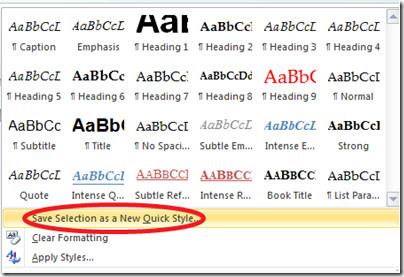
Alignement du texte
Vous devez aligner le texte de votre document pour lui donner un aspect soigné, essentiel à toute documentation. Microsoft Word propose des options d'alignement pour centrer, aligner à gauche et aligner à droite le texte sélectionné. Sélectionnez le texte et choisissez l'option d'alignement dans Accueil > Paragraphe .
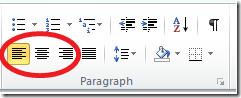
Numérotation et puces
Dans de nombreux cas, vous devez lister certains points ou créer des listes de contrôle. Dans ce cas, vous avez besoin de la fonctionnalité de numérotation et de puces. Vous la trouverez sous Accueil > Paragraphe .
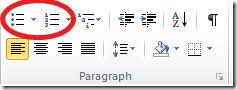
Retrait du texte
Vous pouvez augmenter ou diminuer le retrait du texte sélectionné en choisissant l'option souhaitée dans la section Paragraphe .
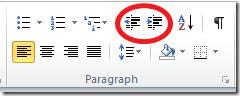
Juste à côté des options d'indentation, il existe l'option permettant de trier le texte sélectionné par ordre alphabétique.
Polices
Vous pouvez jouer avec les polices de multiples façons. Vous pouvez modifier la couleur, le style, la couleur d'arrière-plan, etc. Mettre en gras, en italique ou souligner le texte de votre document est également un jeu d'enfant. La liste complète des polices est disponible dans la section Police du menu Accueil .
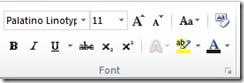
Bordure et ombrage
Microsoft Word propose des fonctionnalités permettant d'appliquer des bordures et des trames de fond à votre document. Vous pouvez appliquer une bordure, une trame de fond ou les deux autour d'un mot, d'une sélection de mots, d'un paragraphe, d'un groupe de paragraphes, d'une page, d'une section ou de toutes les pages. Cliquez simplement sur l' option « Trame de fond » pour choisir le style d'ombrage.
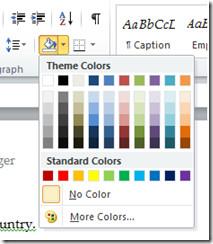
De même, l’ option Bordure vous permet de dessiner des bordures autour de votre texte.
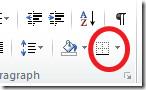
Format Painter
Le Reproduire la mise en forme est une option très utile : il copie la mise en forme de certaines parties du document et l'applique à d'autres en quelques clics. Le processus est très simple : sélectionnez la partie du document, cliquez sur l' option Reproduire la mise en forme , puis sélectionnez le nouveau paragraphe auquel vous souhaitez appliquer la mise en forme du premier paragraphe.
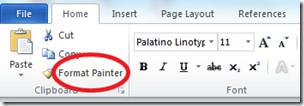
Ajout de colonnes à un document Word
Dans de nombreux cas, vous devez rédiger le contenu de vos documents sous forme de colonnes. Sélectionnez les paragraphes et cliquez sur l' option « Colonnes » dans le menu « Mise en page » . Choisissez ensuite le nombre de colonnes à créer.
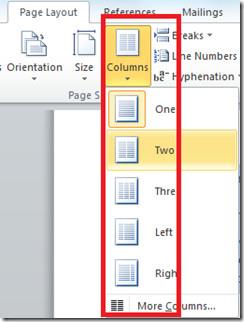
Voici à quoi ressemble mon document lorsque je l'ai formaté en deux colonnes.
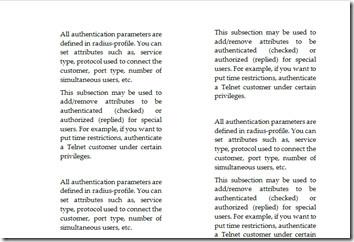
Supprimer le formatage
Un problème peut toujours survenir. Imaginons que vous ayez modifié le format de votre document et que celui-ci soit devenu désordonné. Que faire ? Voici comment supprimer toute la mise en forme de votre document. Sélectionnez le test, cliquez sur le menu Accueil , puis accédez à la section Styles , cliquez sur le menu déroulant et choisissez l' option Effacer la mise en forme .
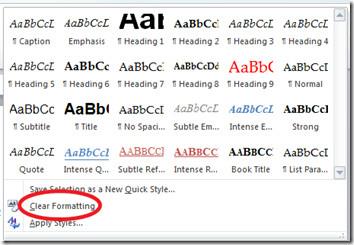
Cela supprimera tous les formats du texte sélectionné.


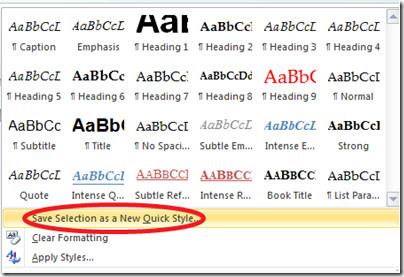
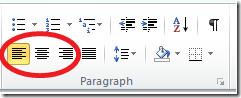
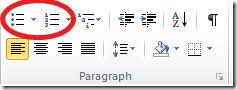
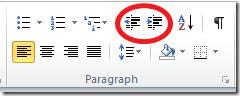
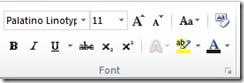
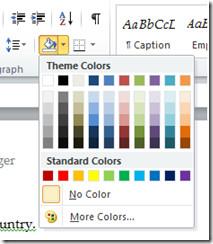
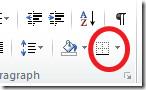
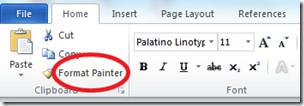
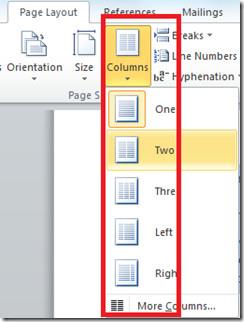
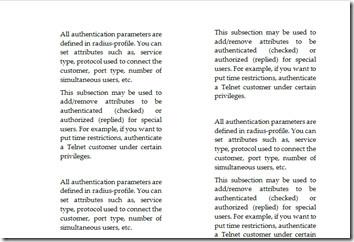
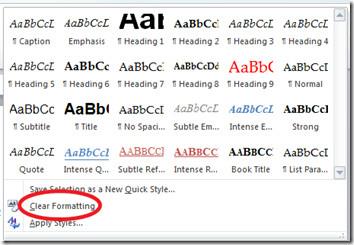




![Exporter/Importer les paramètres du ruban et de la barre doutils Accès rapide [Office 2010] Exporter/Importer les paramètres du ruban et de la barre doutils Accès rapide [Office 2010]](https://tips.webtech360.com/resources8/r252/image-8447-0829093801831.jpg)



